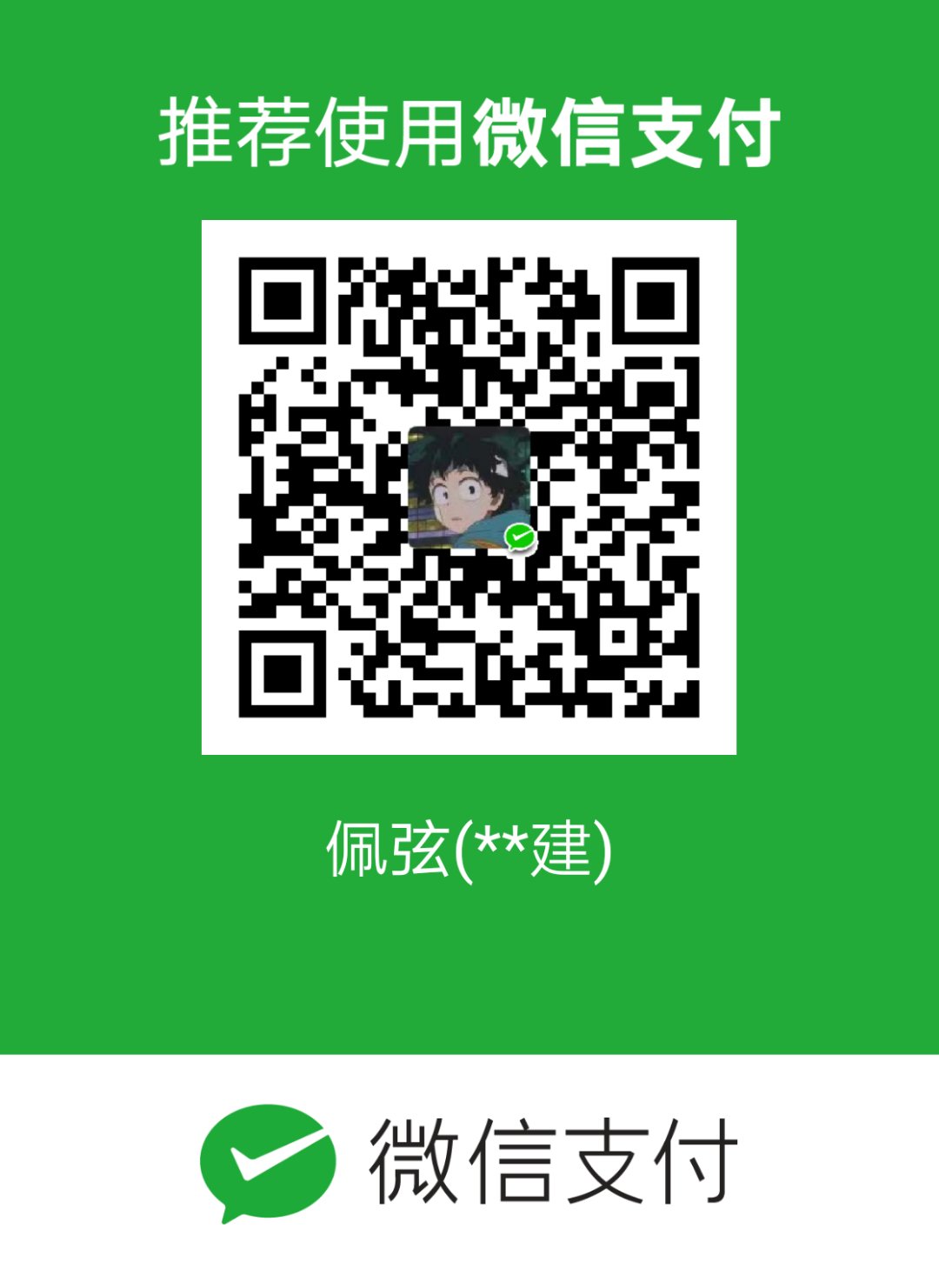前言
跑实验需要用服务器,远程服务器我用的是XShell + FileZilla进行连接和传输文件,然而在操控linux服务器中需要用到一些常见的linux命令,之前学过《鸟哥linux》,但是一直没有总结过,现在总结下。
linux 常用命令
ls 命令
1 | ls -a # 列出目录所有文件,包含以.开始的隐藏文件 |
cd [目录名]
1 | cd .. #返回上一级目录 |
pwd 命令
查看当前工作目录路径
mkdir 命令
用于创建文件夹
1 | mkdir temp #当前工作目录下创建名为 temp的文件夹 |
rm 命令
删除一个目录中的一个或多个文件或目录
如果没有使用 -r 选项,则 rm 不会删除目录。如果使用 rm 来删除文件,通常仍可以将该文件恢复原状。
1 | rm -i *.log # 删除全部.log文件, 删除前逐一询问 |
vim 命令
编辑文件
1 | vim a.txt # 创建a.txt文件并进入编辑状态 。 如果a.txt 已经存在,则直接进入编辑状态 |
less 命令
有时实验结果较长,在终端前面的输出会无法显示,此命令可以在终端显示上屏无法查看的内容,可以分页显示。
用法: 在执行命令后面加上|less即可,它可以用PageUp和PageDown按键上下翻页,也可以用上下方向键一点点查看。退出按q。
一般显示的结果过长,都可在命令行后加上|less来分页显示
1 | python main.py | less |
less也可直接查看文件
1 | less test.txt |
重定向
1 | python main.py >test.txt 2>&1 |
cat 命令
可以直接查看a.txt 文件
cp 命令
复制文件/文件夹
1 | cp [option] Source Directory |
1.如果要复制的源目录中还存在子目录,此时使用选项R递归地复制子目录。
1 | cp -r test file/ #将目录test复制到目录file中 |
2..复制并重命名文件
1 | cp /etc/samba/smb.conf smb.backup #将/etc/samba/smb.conf备份到当前目录中,并将文件重命名 smb.backup |
.swp文件
非正常关闭vi/vim编辑器时(如不小心按下ctrl+Z强制退出)会生成一个.swp文件。
解决
- 使用vim -r a.txt 来恢复文件
- 然后在提示中删除.swp文件即可,以后就不会有提示了
Shell Bash 退出码
1 | exit 0 :也就是说调用环境就认为你的这个程序执行正确 |
ps -ef | grep 查找进程
1 | ps -ef | grep main.py #其中main.py是要查找的关键字 |
1 | ps命令将某个进程显示出来 |
这里是两个shell命令通过管道进行了结合,第一个ps能够列出当前系统所有活跃的进程,然后通过grep 关键字查找就能找到带有关键字的进程。找到PID(PID是输出的第二列那个数字)再杀掉。
uptime 查看系统运行时间
它依次显示:系统当前时间、系统已经运行了多长时间、目前有多少登陆用户、系统在过去的1分钟、5分钟、15分钟内的平均负载。

13:52:48 系统当前时间
up 12 days 21:48 : 系统运行有12 天21小时48分钟了
参考
服务器常用操作
具体操作参考《服务器心得》